Firefox 브라우저 오류 SEC_ERROR_REVOKED_CERTIFICATE를 수정하는 방법
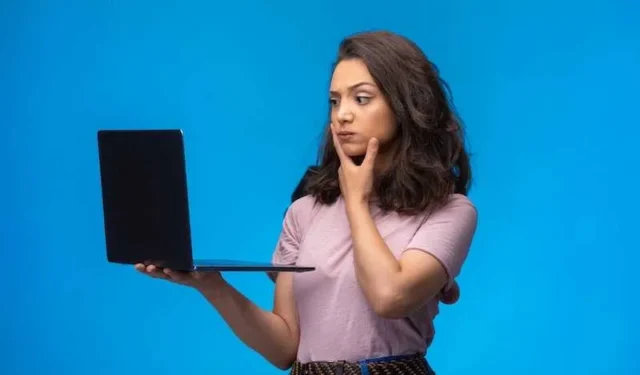
Firefox의 SEC_ERROR_REVOKED_CERTIFICATE 오류는 웹사이트 보안에 문제가 있음을 의미합니다. 이는 온라인 안전 에 대한 위험 신호와 같습니다 .
이 경고가 표시되면 주의를 기울이고 무슨 일이 일어나고 있는지 확인하라는 신호입니다.
웹 브라우저의 보안 연결 오류 뒤에 숨겨진 미스터리 풀기
보안 연결 오류는 브라우저의 경고입니다. 이는 웹사이트의 보안 설정에 문제가 있음을 나타냅니다. 브라우저에서는 주의해서 진행하라는 메시지가 표시됩니다.
이러한 오류는 웹사이트의 보안 인증서 문제로 인해 발생하는 경우가 많습니다. 발급 기관에 의해 만료되거나 취소될 수 있습니다. 귀하의 브라우저는 이를 신뢰하지 않으며 이는 귀하도 신뢰해서는 안 된다는 신호입니다.
인증서 해지는 이러한 오류의 빈번한 원인입니다. 인증서가 유효했지만 발급자가 취소했습니다. 이는 인증서의 개인 키 손상과 같은 다양한 이유로 발생할 수 있습니다.
이러한 오류를 이해하는 것은 기술적인 전문 용어 그 이상입니다. 이는 귀하의 개인정보에 대한 잠재적 위험을 인식하는 것입니다. 정보를 얻고 주의를 기울이는 것이 안전한 검색 의 핵심입니다 .
웹 브라우저에서 보안 연결 오류가 발생하는 추가 이유
- 웹사이트는 오래된 보안 프로토콜을 사용하므로 최신 브라우저와 호환되지 않습니다.
- 컴퓨터의 보안 소프트웨어와 충돌하여 연결이 차단되었습니다.
- 시스템의 날짜 및 시간 설정이 올바르지 않아 인증서 유효 기간과 일치하지 않습니다.
- 보안 연결을 방해하는 악성 코드 또는 악성 확장 프로그램이 존재합니다.
Mozilla Firefox 브라우저 오류 수정 SEC_ERROR_REVOKED_CERTIFICATE
Firefox 브라우저에 “SEC_ERROR_REVOKED_CERTIFICATE” 오류 메시지가 표시되는 경우 문제를 해결하기 위해 수행할 수 있는 방법은 다음과 같습니다.
Firefox 프로필 새로 고침
새로운 Firefox 프로필을 만드는 과정은 간단합니다.
- 메뉴로 이동하여 ‘도움말’을 클릭하세요.
- 그런 다음 “문제 해결 정보”, 마지막으로 “Firefox 새로 고침”을 선택하세요.
이 작업을 수행하면 문제를 일으킬 수 있는 오래된 데이터가 삭제되어 브라우저가 더욱 원활하게 작동할 수 있습니다.
어수선한 방을 청소하는 것과 같습니다. 오래된 것을 제거하면 갑자기 모든 것이 더 좋아집니다.
인증서 문제의 경우 새로운 프로필이 큰 변화를 가져올 수 있습니다. 오래되었거나 손상된 데이터가 이러한 성가신 오류 메시지의 원인일 수 있습니다.
새로 시작하면 브라우저에 성가신 문제가 없는 깨끗한 상태를 제공하게 됩니다.
인터넷 보안 소프트웨어 조정
인터넷 보안 소프트웨어는 귀하를 보호하기 위해 존재하지만 때로는 실수로 Firefox를 차단할 수도 있습니다. 마치 다정한 이웃에게 짖어대는 경비견과 같습니다.
하지만 걱정하지 마세요. Firefox를 친구로 인식하도록 가르칠 수 있습니다.
- 먼저 보안 소프트웨어를 엽니다.
- 설정이나 기본 설정을 찾아 인터넷 액세스를 제어하는 섹션을 찾으세요.
- 해당 섹션에는 프로그램 목록이 표시됩니다.
- Firefox를 찾아 연결이 허용되는지 확인하세요.
- 차단된 경우 허용하도록 설정을 변경하세요.
- 변경 사항을 저장하거나 적용하는 것을 잊지 마십시오.
- 그런 다음 Firefox를 다시 시작하면 됩니다.
- 문제가 지속되면 보안 소프트웨어의 도움말 섹션이나 해당 지원 팀에서 도움을 받을 수 있습니다.
지원되지 않는 TLS 버전 해결
TLS(전송 계층 보안)는 브라우저와 방문하는 웹사이트 간의 데이터를 암호화하는 프로토콜입니다. 귀하의 정보를 안전하게 유지하는 데 필수적입니다.
때로는 웹사이트에서 Firefox가 지원하지 않는 이전 버전의 TLS를 사용하고 있을 수도 있습니다. 이로 인해 연결 오류가 발생할 수 있습니다. 그것은 당신의 잘못이 아니지만 당신이 할 수 있는 일이 있습니다.
주소 표시줄의 자물쇠 아이콘을 클릭하면 해당 웹사이트의 TLS 버전을 확인할 수 있습니다. 지원되지 않는 경우 웹사이트 관리자에게 문의하여 알려주세요. Firefox가 지원하는 버전으로 업데이트해야 합니다.
그 동안에는 해당 사이트에 개인 정보를 입력하지 않는 것이 좋습니다. 연결이 안전하고 보내고 받는 데이터가 보호되는지 확인하는 것이 중요합니다.
컴퓨터의 시스템 시계 수정
믿거나 말거나, 컴퓨터의 시스템 날짜와 시간으로 인해 인증서 오류가 발생할 수 있습니다. 잘못된 경우 브라우저는 웹 사이트의 인증서가 만료되었거나 아직 유효하지 않다고 생각할 수 있습니다.
- 이 문제를 해결하려면 시스템의 날짜, 시간, 시간대를 조정해야 합니다.
- Windows의 경우 작업 표시줄에서 시계를 마우스 오른쪽 버튼으로 클릭한 다음 ‘날짜/시간 조정’을 클릭하세요.
- Mac에서는 ‘시스템 환경설정’으로 이동한 다음 ‘날짜 및 시간’으로 이동하세요.
- 시간대를 포함하여 모든 것이 올바르게 설정되었는지 확인하세요.
- 확실하지 않은 경우 일반적으로 위치에 따라 자동으로 설정하는 옵션을 찾을 수 있습니다.
- 모든 것이 정상화되면 Firefox를 다시 시작하십시오. 인증서 오류가 사라져야 합니다.
특정 웹사이트 문제 처리
웹사이트에 HSTS가 있고 보안 인증서에 문제가 있는 경우 Firefox는 연결을 허용하지 않습니다. 제 역할을 하고 있지만 실망스러울 수 있습니다.
이 문제를 해결하려면 다른 브라우저를 사용하여 웹사이트를 방문해 보세요. 그래도 문제가 해결되지 않으면 웹사이트 지원팀에 문의하는 것이 가장 좋은 방법일 수 있습니다. 그들은 문제를 조사하고 해결할 수 있기를 바랍니다.
특정 네트워크 기능 비활성화
IPv6 및 DNS 프리페칭은 일반적으로 검색 경험에 도움이 되는 네트워크 기능입니다. 그러나 때때로 Firefox에서 연결 문제가 발생할 수 있습니다.
- IPv6를 비활성화하려면 주소 표시줄에 “about:config”를 입력하세요.
- 그런 다음 ‘network.dns.disableIPv6’을 검색하세요.
- 더블클릭하면 true로 설정됩니다.
- DNS 프리페칭의 경우 “network.dns.disablePrefetch”를 검색하여 두 번 클릭하세요.
Firefox 확장 프로그램 및 악성 코드 관리
확장 기능은 Firefox에 기능을 추가하는 데 유용할 수 있지만 때로는 웹사이트 로딩을 방해할 수도 있습니다. 악성 확장 프로그램이 이러한 연결 오류의 원인일 수 있습니다.
- 확인하려면 Firefox 메뉴를 열고 ‘추가 기능’을 클릭한 다음 ‘확장’을 클릭하세요.
- 하나씩 비활성화하고 문제가 해결되는지 확인하십시오.
- 문제가 있는 확장 프로그램을 발견하면 제거하거나 업데이트할 수 있습니다.
악성 코드는 또 다른 잠재적인 문제입니다. 브라우저를 망칠 수 있고 모든 종류의 문제를 일으킬 수 있습니다. 평판이 좋은 바이러스 백신 프로그램으로 전체 시스템 검사를 실행하면 악성 소프트웨어를 탐지하고 제거할 수 있습니다.
확장 프로그램과 악성 코드를 처리한 후 Firefox를 다시 시작하세요. 약간의 행운이 따른다면 이러한 연결 문제는 과거의 일이 될 것입니다. 브라우저를 깨끗하게 유지하고 방해가 될 수 있는 모든 것이 없도록 유지하는 것이 중요합니다.
Firefox의 보안 연결 오류는 어려움을 겪을 수 있지만 막다른 골목은 아닙니다. 이러한 실습 솔루션을 사용하면 길을 정리하고 하던 일로 돌아갈 수 있습니다. 무엇을 해야 할지 알고 올바른 조치를 취하는 것이 중요합니다.


답글 남기기